Muchos de nosotros, sobre todos los que acaban de entrar en este mundo de la fotografía, no nos hemos planteado como configurar la cámara para conseguir la máxima calidad de imgen. Después de todo, la calidad de las imágenes que genera la cámra es buena de por si, así que ¿por qué peder el tiempo en configurarla?. Pues la respuesta es simple, porque podría ser mejor.
Hay una razón para ello. Los fabricantes de cámaras establecen unos parámetros de configuración de las cámaras para dar imágenes más nitidas y con más "punch" y esto lo hacen mediante el uso de algoritmos bastantes agresivos para que sea lo más impactante posible al primer vistazo (sobre todo en la pequeña pantalla que traen las propias cámaras). Pero esto trae consigo un gran problema, todos los ajustes que hace interiormente la cámara minimizan la posibilidad de ajustar la foto a posteriori en nuestro programa de retoque favorito sin llegar a degradar la imagen.
Hoy vamos a echar un vistazo a cómo configurar los ajustes de la cára para obtener la mejor calidad de imagen cuando la editemos durante la postproducción.
Lo primero que vamos a ver es el formato del archivo. Las compactas de alta gama y las cámaras de objetivos intercambiables tienen la opción de guardar los archivos en JPG o en RAW, y algunas también ofrece la posibilidad de guardar en TIFF. El mejor formatos para trabajar en la postproducción es RAW, pero como posiblemente sea el más enfarragoso para los principiantes, vamos a echar un vistazo primero a los archivos JPG.
La mayoría de las cámaras modernas permiten cambiar dos aspectos de los archivos JPG, el tamaño y la calidad. Es obvio que el tamaño de más calidad que proporciona una cámara es el más grande, pero tambien debes asegurarte de elegir la más alta calidad posible. Generalmente en las cámaras viene indicado cono FINA o como L. La razón de esto es que los JPG son un tipo de archivo con pérdida de información, ya que son un formato comprimido y esta compresión reduce, no solo el tamaño, sino tambien la calidad. La importancia de este aspecto se hace más patente en la postproducción ya que la imagen se degrada poco a poco cada vez que abres y vuelves a guardar el archivo.
El siguiente aspecto importante a cambiar es la nitidez. Una vez más, de manera predeterminada, las mayoría de las cámaras aplican un filtro de enfoque antes de guardar la imagen de la tarjeta. El problema con esto es que cuando se quiere cambiar el tamaño de la imagen para hacerla más grande, por ejemplo para imprimir, esto puede generar unos artefactos desagradables y en estos casos la vacuna es peor que la enfermedad. La mejor opción es reducir al mínimo esta opción, o apagarlo si es posible, y hacer este enfoque en la postproducción, una vez que se haya cambiado el tamaño a la resolución final a la que vayamos a imprimir.
También es importante configurar tanto el contraste como la saturación de la cámara. Al igual que antes, las cámaras suelen venir preconfiguradas para aumentar estos valores para hacer la imagen más impactante, pero es mejor poner estos valores lo más bajos posibles, y si es posibl anularlos, y modificarlos según nuestras necesidades durante la postproducción.
Por último, para la configuración de la cámara para disparar en JPG, es muy importante la configuración de la temperatura de color o el balance de blanco. En los archivos JPG puede resultar muy dificil corregir un balance de blancos inadecuado en la postproducción, por lo que es importante realizarlo antes de tomar la fotografía. Aunque el equilibrio automático funciona bastante bien en la mayoría de las ocasiones, a veces puede dar resultados inesperados, así que merece la pena cambiar a uno de los preajustes de la cámara (soleado, nubes, en sombra, tungsteno, fluorescente, etc.)
Para los archivos RAW las condiciones antes indicadas de nitidez, contraste y saturación dejan de tener sentido ya que todos estos parámetros solo afectan a los archivos JPG. Por lo tanto los modificaremos según nuestros gustos en la posproducción. Un archivo RAW toma los datos tal y como los recibe el sensor de la cámara y los guarda. Por este motivo, en la postproducción. tendremos control total sobre el resultado en la edición de la imagen.
El tema de balance de blancos es un caso particular. Aunque este valor puede ser modificado con facilidad en programas como Lightroom, el establecer uno de los ajustes prestablecidos de la cámara tiene algunso beneficios. Si hemos tomado una serie de 100 fotografías con un valor erroneo pero siempre el mismo, será muy facil modificarlo en las 100 fotografías en un lote, pero si lo hemos puesto en automático, las interpretación de la cámara puede variar ligeramente entre toma y toma y tendremos que modificar las 100 fotografias una a una de manera individual. En resumidas cuentas, interesa elegir cualquier balance de blanco prestablecido menos en automático para series largas de fotos similares.
Algunas cámaras tienen la opción de disparar a 12 bits o a 14 bits. La opción de 14 bits, aunque da más calidad de imagen, puede aumentar el tiempo de escritura en la tarjeta, por lo que si esta velocidad es crítica para ti es mejor disparar a 12 bits, pero si no es así siempre será mejor disparar a 14 bits ya que lo agradeceras durante el revelado de la fotografía.
Como se puede ver el disparar fotografias en JPG requiere mayor trabajo a la hora de tomar fotografías y, aunque seguramente en la mayoría de las fotos, la edición será menor, no nos permitirá tomar el control total de la imagen final. Como aspecto positivo también hay que considerar el menor tamaño del archivo. Sin embargo si disparamos en RAW, hay que ser menos quisquilloso con la configuración de la cámara pero tendremos más trabajo que hacer en postproducción. A cambio, tendremos el control total sobre la imagen final y la calidad será muchísimo mayor. En la imagen superior la foto de la izquierda está tomada en JPG y la derecha está tomada en RAW y ha sido editada a posteriori.
Un flashazo a todos.
Vía: light stalking.








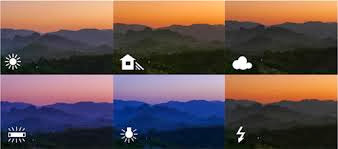

https://hansenpowerbooks.org/como-trabajar-con-fracciones-en-la-ti-84-plus/
ResponderEliminar¿Sabías que hay cuatro menús contextuales ocultos en tu calculadora? Los cuatro menús son: FRAC (menú Fracción), FUNC (menú Función), MTRX (menú Matriz) e YVAR (menú Variables Y). Para acceder al menú FRAC oculto, pulse[ALFA][Y=]. Vea la primera pantalla. Observe que después de pulsar[ALFA], las teclas de la parte superior del teclado se convierten en teclas programables que activan los menús en pantalla.